【お届け】素人でも簡単に動画の音量を調整する方法
場合によって、ネットからダウンロードした動画や、スマホまたはデジカメで撮影した動画の音量を上げたり下げたりする必要があるかもしれませんね。でも、素人なら、どうすれば動画の音量を調整できるかよくわかりません。この記事では素人やプロを問わずに、簡単に動画の音量を上げたり下げたりして調整する方法を詳しくご紹介いたしますので、動画の音量を大きくする、小さくする必要があれば、ご参考ください。

動画 音量 調整
2つの方法で動画の音量を調整できるAiseesoft 動画変換 究極
Aiseesoft 動画変換 究極は最新の動画処理技術を採用する動画変換ソフトウェアであり、H.265/HEVC、H.264、Xvid、VP8、VP9を含めて、500種類以上の動画・音声ファイル形式を無劣化かつ高速で変換することに対応できます。また、動画から音声を抽出したり、動画の音声を上げたり、動画の音声を小さくしたりすることができますので、動画の音量を調整する必要があれば、ぜひお試しください。
下記では、この動画音量調整ソフトを無料ダウンロード・インストールして、動画のボリュームを調整する方法をステップバイステップでご紹介いたしましょう。
動画編集で動画の音量を調整する方法
ステップ 1動画ファイルを追加
この動画音量調整ソフトを実行して、「変換」>「ファイルを追加」ボタンをクリックして、音声を調整させたい動画ファイルを選択して読み込みます。

FLV動画ファイルを追加
ステップ 2動画の音量を調整
動画サムネイルの右にある「編集」ボタンをクリックして編集ウィンドウに入って、「オーディオ」タブでは、音量のスクロールを左右にドラッグすることで動画の音量を調整することができます。他に、動画にオーディオトラックを追加したり、動画のディレイを調整することができます。
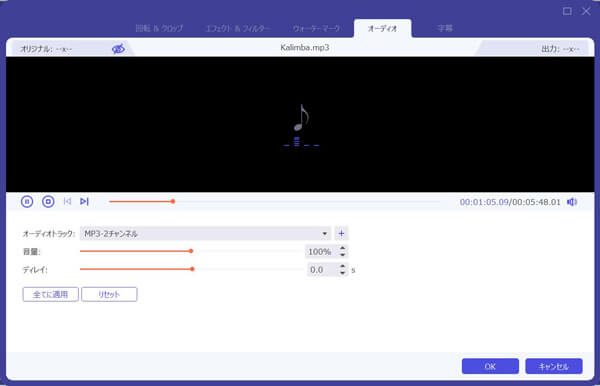
動画の音量を調整
ステップ 3動画ファイルを出力して保存
動画の音量を調整してから、この動画音量調整の右側にある「出力形式(すべてに適用)」のドロップダウンリストを開いて、「ビデオ」タブからMP4、MOVなどの出力形式を選択できます。そして、インタフェースに戻って、保存先を指定して、「すべて変換」ボタンをクリックすることで動画の音量を調整して出力し保存できます。
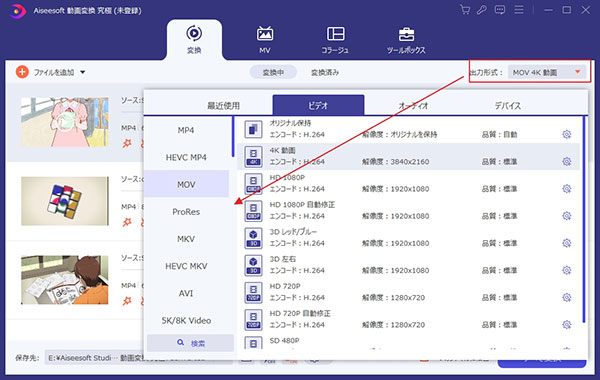
動画ファイルを出力して保存
音量 ブースター機能で動画の音量を調整する方法
この動画変換 究極には動画の音量を調整できる「音量 ブースター」機能が搭載されていますので、必要なら、ご利用ください。
ステップ 1音量 ブースターに動画を追加
この動画音量調整ソフトのインタフェースのツールバーにある「ツールボックス」タブを開いて、「音量 ブースター」機能を呼び出して、動画ファイルを追加します。
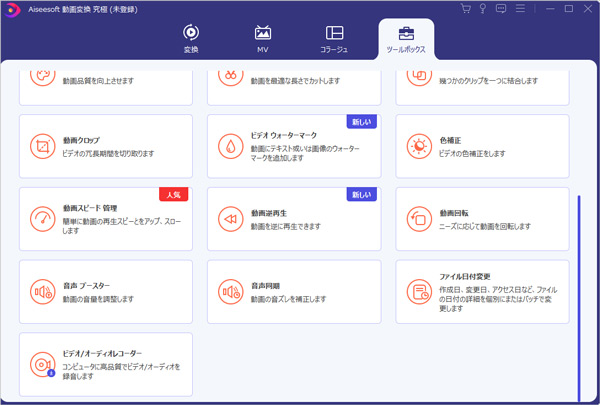
音量 ブースターに動画を追加
ステップ 2動画の音量を調整して出力
動画ファイルを音量ブースターに追加してから、音量のスクロールを動かすことで動画の音量を調整できます。そして、出力形式を設定して、「エクスポート」ボタンをクリックすることで動画を出力し保存できます。
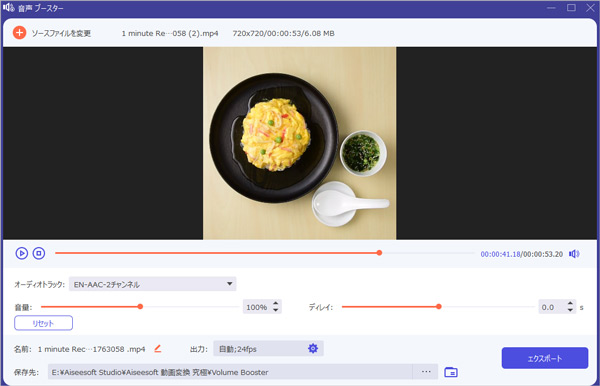
動画の音量を調整して出力
インストール不要!ブラウザ上で動画の音量を調整するオンラインサイト
下記では、ダウンロードとインストールは要らなくて、ブラウザ上で動画の音量を上げたり、下げたりすることができるオンライン動画音量調整サイトをご紹介いたします。
1、123APPS ビデオの音量を変更する
URL:https://online-video-cutter.com/ja/volume
123APPSはビデオやオーディオ、PDFなどに対応したツールを多数提供しているオンラインサイトです。ビデオツールから「ビデオの音量を変更する」機能を使えば、動画の音量を大きくしたり小さくしたりすることが簡単です。例えば、MP4、FLV、MKV、AVIなど。
 メリット
メリット
- 動画の音質を低下することなく、その音量を簡単に調整できる
- 素早く動画の音量を上げたり下げたりすることができる
- 動画の画面を見ながらその音量を調整可
 デメリット
デメリット
- 動画の音量を調整するとき、ネットワークの接続状況に影響される
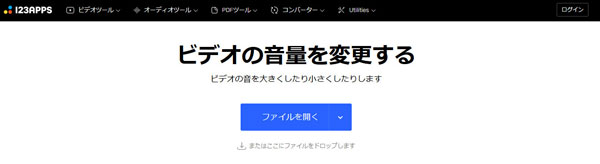
123APPS ビデオの音量を変更する
2、VideoLouder
URL:https://www.videolouder.com/jp/
VideoLouderはMP4やAVI、MPEG、MPGなどの動画ファイルの音量をオンラインで上げられる・下げられるサイトです。MP4の音量調整に対応しています。動画ファイルを選択してアップロードするだけで動画の音量を大きくすることができますので、使い方がシンプルです。
 メリット
メリット
- 完全無料で使える動画音量調整サイト
- 対応形式が多くて、汎用性が高い
- 動画の音量を上げたり、下げたりすることができる
 デメリット
デメリット
- アップロードされる動画ファイルが最大500 MB
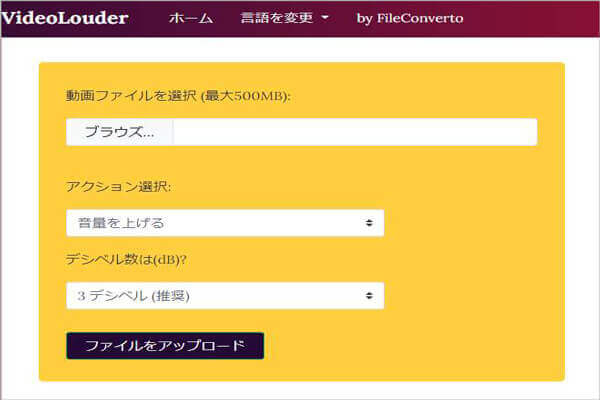
VideoLouder ビデオの音量を変更する
HitPawオンライン音量変換機
URL:https://online.hitpaw.jp/online-volume-changer.html
HitPawオンライン音量変換機は制限や透かし、広告などがなしで、MP4、MOV、WEBMなどの動画のオーディオ音量を調整することができるサイトです。動画の音量を0〜300%に自由に調整できますので、いろいろなニーズに応えられます。
 メリット
メリット
- 動画の音量を調整する他に、動画の音声の速度を変更したり、音声をトリミングしたりすることができる
- 機能が常に更新されて、使いやすい
 デメリット
デメリット
- 無料で最大20MBの動画ファイルしか対応できない
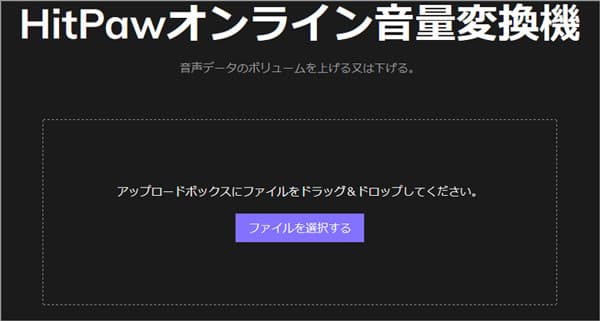
HitPawオンライン音量変換機
結論
以上は、パソコンで動画の音量を上げたり下げたりすることができる動画音量調整ソフトウェア及びオンラインサイトのご紹介でした。今後、手に入れた動画の音量を大きくしたり小さくしたりする必要があれば、少しでもお役に立てればと良いです。また、MP3音量を調整する方法も探しているんなら、どうぞその文章を参照ください。